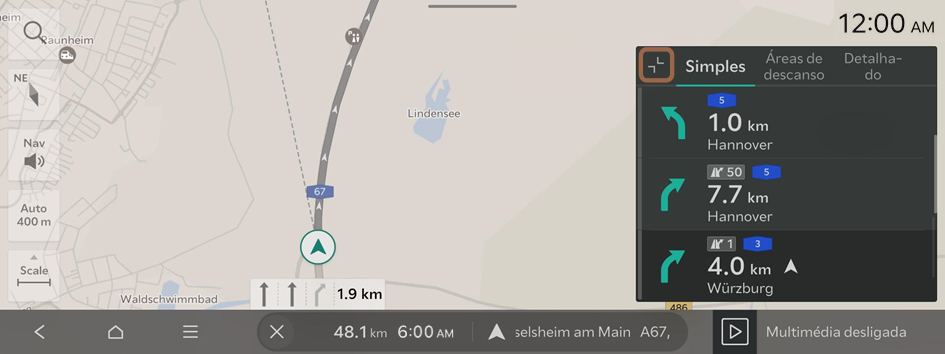Encontrar um percurso com facilidade
Utilize a função de pesquisa para definir facilmente um destino para navegação.
- Execute qualquer um dos seguintes métodos:
- • No ecrã inicial, prima Mapa ▶
 .
. - • No painel de controlo, prima o botão .
- • No ecrã inicial, prima Mapa ▶
- No ecrã de pesquisa, introduza os dados de localização, como nome, endereço ou coordenadas do local.
Os termos recomendados para introdução são apresentados à direita, em tempo real.
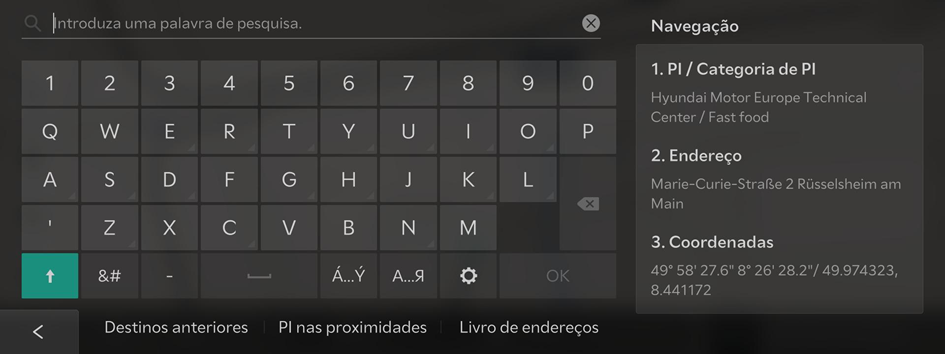
- Selecione qualquer termo recomendado ou prima OK.
- Selecione o destino pretendido a partir dos resultados da pesquisa.
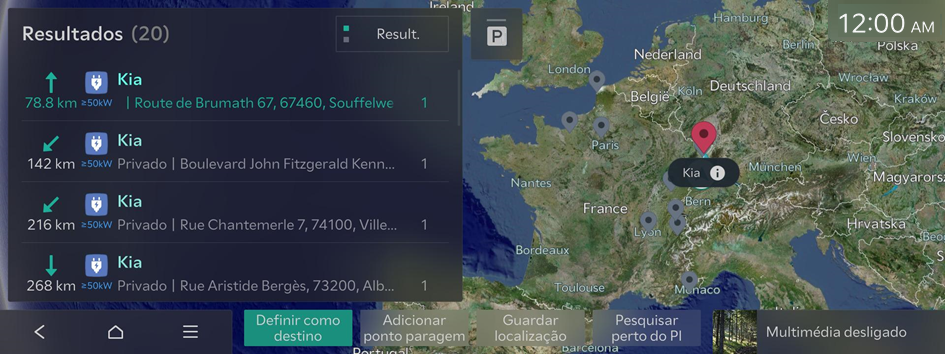
- Para organizar os resultados da pesquisa numa lista por uma ordem diferente, prima os critérios de organização e altere a opção pretendida.
- Se premir
 na parte superior do ecrã, o ecrã do mapa apresenta as garagens/os parques de estacionamento na forma de ícones.
na parte superior do ecrã, o ecrã do mapa apresenta as garagens/os parques de estacionamento na forma de ícones.
- Verifique a localização do destino e, em seguida, prima Definir como destino.
- Nos resultados da pesquisa, selecione o percurso pretendido e prima Iniciar percurso.

Atenção
As informações no mapa poderão diferir das condições reais da estrada, consoante as condições de condução e a localização do veículo.
- • As estradas digitalizadas poderão não ser idênticas às estradas reais. Se a orientação não corresponder ao percurso real, conduza o veículo de acordo com as condições reais da estrada.
- • O sistema poderá indicar uma orientação diferente do percurso real devido a uma alteração das condições da estrada. Se a orientação não corresponder ao percurso real, conduza o veículo de acordo com as condições da estrada, respeitando sempre o código da estrada. Quando o veículo chegar a uma zona que corresponda ao percurso real, o sistema orienta o percurso corretamente.
- A localização do veículo poderá não ser apresentada corretamente se:
- O veículo estiver a circular numa estrada bifurcada ou sinuosa com ângulos apertados.
- O veículo estiver a circular perto de outra estrada.
- O veículo estiver a circular numa estrada onde existem vários edifícios altos nas imediações.
- O veículo estiver a circular numa estrada nova ou numa estrada em construção.
- O veículo estiver a ser transportado por um ferry ou por um veículo pesado.
- O veículo estiver a ser conduzido numa área montanhosa irregular ou numa estrada de curvas acentuadas.
- O veículo estiver a entrar numa estrada pública após fazer uma curva numa rampa circular num estacionamento subterrâneo ou num estacionamento de vários pisos.
- O veículo parar e arrancar repetidamente ou caso se desloque lentamente em frente a um cruzamento.
- O sistema reiniciar após descarga ou substituição da bateria do veículo.
- Estiver a conduzir em condições escorregadias, como em situações de areia ou neve intensa.
- Os pneus tiverem sido substituídos recentemente ou se forem utilizados pneus sem grampos de aderência ou sobresselentes.
- Forem utilizados pneus de dimensões incorretas ou se a pressão de cada pneu for diferente.
- O pneu substituído estiver desgastado e, especialmente, se os pneus sem grampos de aderência tiverem sido utilizados durante mais de duas estações.
- Existirem barras de tejadilho instaladas no veículo.
- Estiver a circular continuamente em autoestrada, pois tal faz com que o sistema realize a correspondência do mapa ou aplique os dados GPS atualizados.
- O serviço de navegação poderá não ser corretamente disponibilizado nas seguintes situações:
- Quando o veículo circular continuamente numa estrada reta, o sistema poder-lhe-á indicar para conduzir a direito. Não se trata de uma anomalia.
- A orientação poderá não ser imediatamente respeitada após o veículo virar num ou passar por um cruzamento.
- O sistema poderá indicar-lhe para fazer uma inversão de marcha numa área proibida.
- O sistema poderá orientá-lo para uma estrada bloqueada ao trânsito (por exemplo, estrada de sentido proibido ou em construção).
- O sistema poderá orientá-lo para uma estrada longe do destino, caso não exista nenhuma estrada até ao destino ou se apenas existirem estradas estreitas pelo caminho.
- Se o veículo estiver fora do percurso, a orientação poderá não estar correta.
- A orientação poderá não corresponder à distância real numa passagem superior ou inferior devido à diferença do ponto de partida.
- Quando circular a velocidades mais elevadas, os novos cálculos dos percursos poderão demorar mais tempo.
- Devido ao sistema de navegação ser apenas utilizado para fins informativos, a KIA não se responsabiliza pela precisão das informações.
Ecrã de navegação
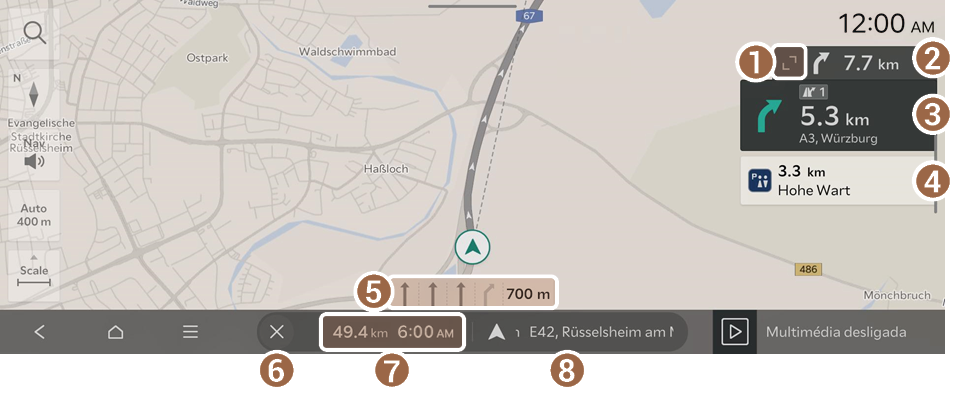
- Apresenta ou oculta a orientação detalhada.
- Apresenta o ponto seguinte para mudar o sentido de marcha.
- Apresenta o ponto para mudar o sentido de marcha.
- Apresenta as áreas de descanso ou áreas de serviço no percurso.
- Apresenta as faixas de rodagem em cores diferentes.
- • Verde: faixa de rodagem recomendada
- • Cinzento-escuro: faixa de rodagem disponível
- • Cinzento-claro: faixa de rodagem indisponível
- Termina a orientação de percurso.
- Para colocar a orientação de percurso em pausa, mantenha premido
 . Para retomar a orientação de percurso, prima
. Para retomar a orientação de percurso, prima  .
.
- Para colocar a orientação de percurso em pausa, mantenha premido
- Mostra a distância restante até ao destino e a hora prevista de chegada ou o tempo restante até ao destino. Para ver mais informações, prima esta secção.
- Apresenta a localização atual ou informações do destino.
Verificar informações do percurso
Mostra a distância restante até ao destino e a hora prevista de chegada ou o tempo restante até ao destino.
Para ver informações do percurso, prima a secção que apresenta a distância restante e a hora prevista de chegada no ecrã de navegação.
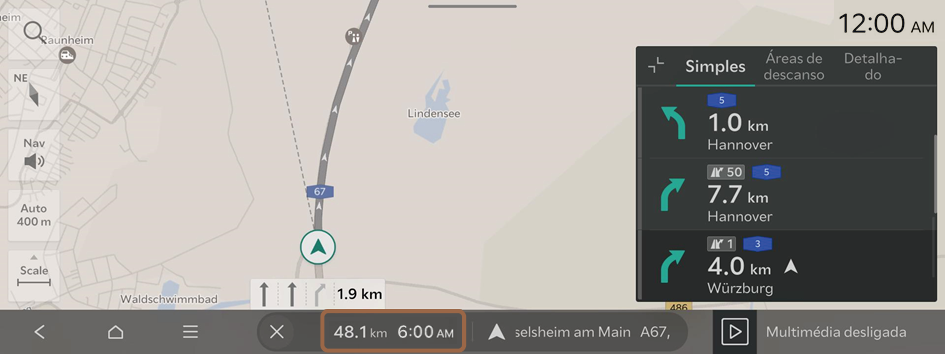
Ecrã de informações do percurso
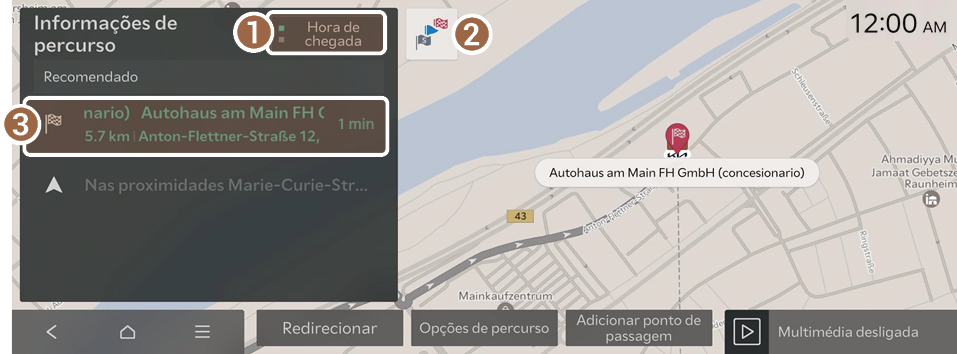
- Altere o modo de visualização da hora para apresentar a hora prevista de chegada ou o tempo restante até ao destino.
- Mostra a visão geral do percurso completo.
- Apresenta informações sobre o destino ou pontos de passagem.
Ver a orientação detalhada
É possível ver a orientação detalhada durante a condução.
- No ecrã de navegação, prima
 .
. - Prima o item pretendido para ver informações do percurso.
- • Para ver informações sobre os pontos onde pretende alterar o sentido do percurso para o destino, prima Simples.
- • Para ver informações sobre áreas de serviço e áreas de descanso a caminho do destino, prima Áreas de descanso.
- • Para ver os detalhes no percurso até ao destino, prima Detalha-do.